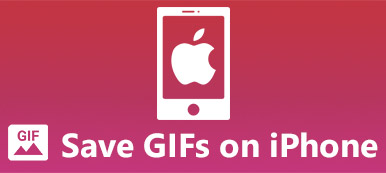GIF, abréviation de Graphics Interchange Format, est un format d'image bitmap développé par CompuServe le 15 juin 1987. De nos jours, les GIF sont généralement utilisés pour les animations et les clips vidéo à basse résolution. La plupart des utilisateurs peuvent considérer les GIF comme un outil pour exprimer leurs sentiments lorsqu'ils communiquent avec d'autres personnes en ligne, ce qui est beaucoup plus facile et plus précis que d'utiliser des mots réels. Les GIF sont très populaires sur Twitter, Facebook, Line, Tumblr et de nombreuses autres plateformes de médias sociaux.
Mais maintenant, vous vous demandez peut-être comment créer un GIF animé avec un fichier vidéo dans un format vidéo populaire comme MP4. Dans cet article, nous allons vous montrer 2 façons simples de convertir MP4 en GIF sur votre Mac. Veuillez lire la suite.

- Partie 1. Méthode gratuite pour convertir MP4 en GIF en ligne
- Partie 2. Meilleur moyen d'éditer et de transformer une vidéo MP4 en GIF
- Partie 3. FAQ sur la conversion de MP4 en GIF
Partie 1. Méthode gratuite pour convertir MP4 en GIF en ligne
La première méthode que nous allons vous présenter est un outil de conversion en ligne - Apeaksoft Free Online Video Converter, qui est totalement gratuit.
Ce convertisseur vous permet de convertir tous les fichiers vidéo en GIF ou tout autre format vidéo / audio de votre choix. Il conservera la haute qualité de vos fichiers multimédias après la conversion. Et il vous permet même d'ajuster les paramètres de fréquence d'images et de résolution de votre vidéo pour obtenir une conversion plus rapide. Vous pouvez également choisir de lire le GIF en boucle selon vos besoins.
Suivez les étapes ci-dessous et vous pouvez démarrer la conversion GIF immédiatement.
Étape 1Cliquez sur le lien de Apeaksoft Free Online Video Converter pour visiter son site officiel. Ensuite, vous verrez un gros rouge Ajouter des fichiers à convertir bouton au milieu de l'écran. Cliquez dessus et téléchargez un lanceur simple. Suivez les instructions à l'écran pour l'installer sur votre Mac en quelques secondes.

Étape 2Après l'installation, le Ouvert La fenêtre apparaîtra automatiquement. Veuillez sélectionner le fichier MP4 que vous souhaitez convertir en GIF.
Étape 3Sélectionnez le GIF comme format de sortie. Vous pouvez également modifier la fréquence d'images et la résolution de la vidéo si vous le souhaitez. Cliquez simplement sur le Paramètres bouton derrière le fichier MP4. Ajustez la fréquence d'images et les autres paramètres vidéo à votre guise.

Étape 4Ensuite, vous pouvez cliquer sur le Convertir bouton dans le coin inférieur droit directement. Attendez une seconde. Lorsque la conversion est terminée, vous pouvez profiter et partager le GIF sur Instagram, Twitter, WhatsApp, etc. sans aucun problème.
Partie 2. Meilleur moyen d'éditer et de transformer une vidéo MP4 en GIF
Sans aucun doute, l'outil en ligne est pratique et facile à utiliser. Mais parfois, vous devrez peut-être saisir une petite partie de la vidéo MP4 et transformer la vidéo en GIF. Si tel est le cas, ce convertisseur vidéo en ligne ne suffit pas. Ce dont vous avez besoin est un programme multifonctionnel qui transmet à la fois un éditeur vidéo et un convertisseur vidéo.
Découvrez Apeaksoft Video Converter Ultimate, le logiciel le plus excellent pour convertir, éditer et améliorer les fichiers multimédias. Par rapport à la version en ligne, ce convertisseur vidéo prend en charge plus de formats et d'appareils. Vous pouvez même convertir le contenu d'un DVD en GIF si nécessaire. Et le plus important est qu'il vous permet d'éditer et de personnaliser votre vidéo comme un pro.

4,000,000+ Téléchargements
Convertissez MP4 et vidéos dans d'autres formats en GIF avec une haute qualité.
Ajustez la fréquence d'images, le débit binaire, la fréquence d'échantillonnage et d'autres paramètres.
Améliorez la qualité vidéo et réduisez le bruit avec 4 méthodes différentes.
Modifiez des vidéos, ajoutez un filigrane, appliquez des filtres vidéo et compressez la vidéo.
Étape 1Télécharger Apeaksoft Video Converter Ultimate
Téléchargez et installez ce convertisseur sur votre Mac. Ensuite, lancez le programme après l'installation.
Étape 2Ajouter des fichiers vidéo
Dans l'interface principale, il y a une barre d'outils en haut. Sélectionnez le Ajouter un fichier et choisissez le fichier MP4 que vous souhaitez convertir.

Étape 3Couper le clip vidéo
Cliquez ensuite sur la vidéo que vous souhaitez éditer pour la sélectionner. Trouvez le Passementeries bouton sur le dessus. Ensuite, vous pouvez couper le fichier vidéo MP4 et obtenir le clip dont vous avez besoin. Utilisez simplement la fonction Trim au milieu de la fenêtre. Vous pouvez soit faire glisser le contrôleur sous le curseur, soit saisir le Heure de début ainsi que le Heure de fin directement. Après la découpe, n'oubliez pas d'enregistrer les modifications. Vous pouvez également ajouter du texte et compresser la vidéo si nécessaire.
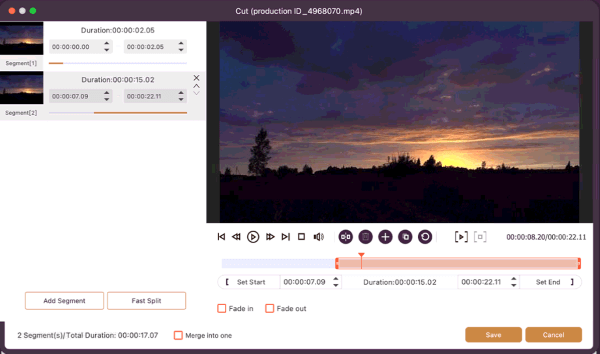
Étape 4Sélectionnez le format de sortie
Cliquez sur le Profil et recherchez GIF dans la zone de recherche. Sélectionnez-le comme format de sortie.

Étape 5 Convertir MP4 en GIF
Ensuite, choisissez une destination pour enregistrer le GIF converti. Clique sur le Convertir pour démarrer la conversion.
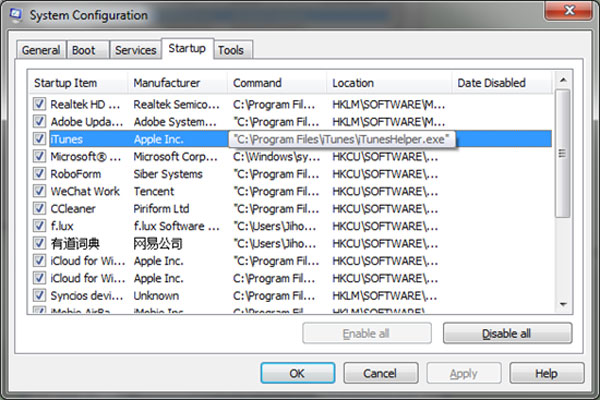
FAQ sur la conversion de MP4 en GIF
1. Comment convertir MP4 en GIF sous Windows?
Si vous souhaitez convertir MP4 à GIF sur votre PC Windows, vous pouvez également utiliser Apeaksoft Free Online Video Converter ainsi que le Convertisseur Vidéo Ultime pour faire du GIF. Parce que les deux peuvent également être utilisés sur Windows. Suivez simplement les opérations de cet article.
2. Pourquoi un iPhone demande-t-il toujours de faire confiance à cet ordinateur?
En fait, GIF est un format de fichier image. Ainsi, contrairement aux formats de fichiers vidéo, les GIF ne prennent pas en charge l'audio, ce qui signifie que vous ne pouvez pas obtenir un GIF avec du son.
3. Quelle est la différence entre GIF et MP4?
Comme nous l'avons dit, GIF est un format utilisé pour enregistrer des images animées et statiques. Et MP4 est évidemment un format vidéo. En outre, le GIF est généralement sans perte et non compressé. Il ne perdra pas la qualité même si vous réduisez la taille de son fichier.
Conclusion
Aujourd'hui, nous vous avons donné 2 Créateur MP4 en GIF options pour vous aider à convertir MP4 en GIF sur Mac. Si vous avez déjà la vidéo coupée, vous pouvez utiliser Apeaksoft Free Online Video Converter avec votre navigateur Google Chrome, Firefox, Microsoft Edge ou d'autres navigateurs. Sinon, vous pouvez essayer Video Converter Ultimate. N'hésitez pas à nous laisser un commentaire ci-dessous si vous avez de meilleures idées.